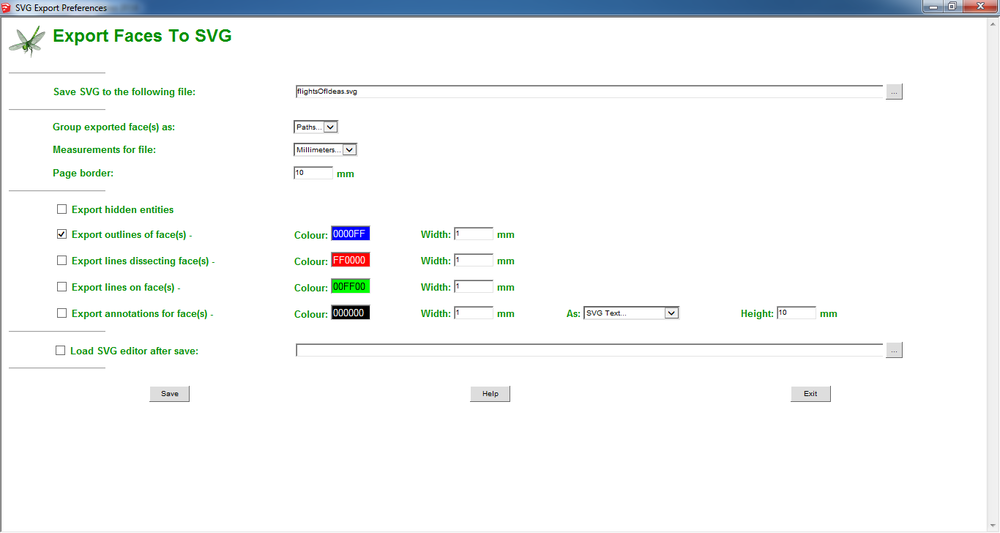Arnar/Sketchupnamskeid
Þegar Sketchup opnast þá sést þetta og það fyrst sem á að gera er að fara í template og velja woodworking - millimeters. Það þarf að ýta á örinu til að fá valkostina.
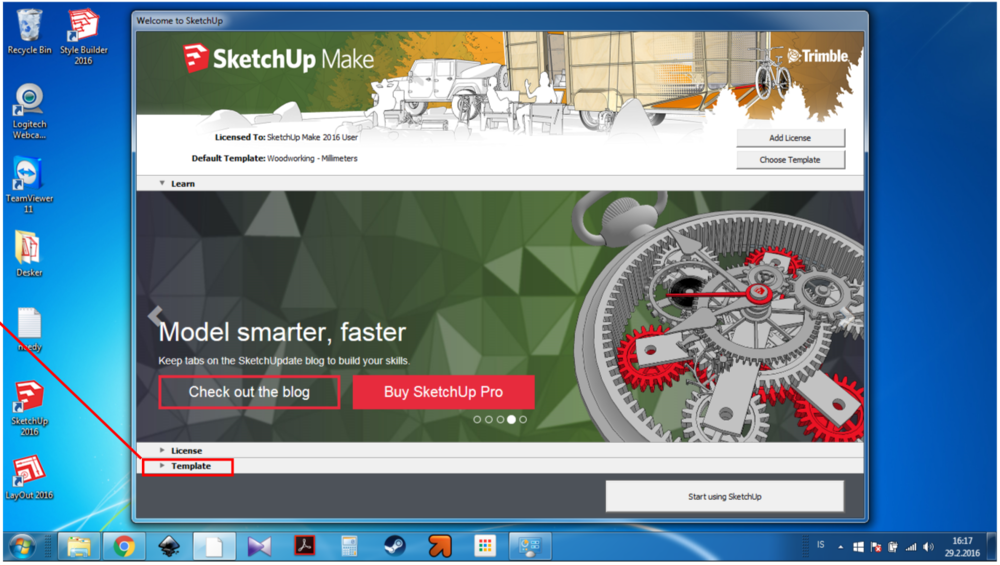
Það fyrsta sem ég vill kenna ykkur er að nota músina til gata vafrað í kring um hlutinn sem er verið að teikna. Fyrsta tólið er "Orbit" sem snýr sjónarhorninu í kringum hlutinn sem músin er yfir. Hægt er að velja tólið í flipanum sem er að ofan og nota vinstri músartakkann eða ýta á miðjumúsartakkan eða ýta O á lýklaborðinu. Persónulega væri gott að byrja á því að venja sig á að nota miðjumúsartakkann því það spara smá tíma.

Næsta tól er "Pan" tólið og það færir sjónarhornið til hliðar og upp/niður. Hægt er að velja tólið uppi í tólaflipanum og nota vinstri músartakkann eða nota Shift+Miðjumúsartakkann og hreyfa músina.
Næsta tól er "Zoom" (stækkunarglerið) takkinn. Til að nota það með músinni er dregið múina upp til að fara nær eða niður til að fara fjær. Líka er hægt að nota skrollið á músinni eða ýta á Z á lyklaborðinu.

Næst er styttingar á mismunandi tólum sem er notað til að gera allskonar hluti. Mikilvægasta er bilstöngin sem fyrir "Select" tólið sem er einfaldlega músartólið.
"Push" er P.
"Line" er L.
"Shapes>Rectangle" er R.
"Tape Measure Tool" er T.
"Move" er M.
"Eraser" er E.
"Rotate" er Q.
"Scale" er S.
"Make Component" er G.
"Offset" er F.
"Circle" er C.
"Paint Bucket" er B.
Það eru líklegast fleiri en þetta er það sem ég komst að bara með því að fykta á lyklaborðinu.
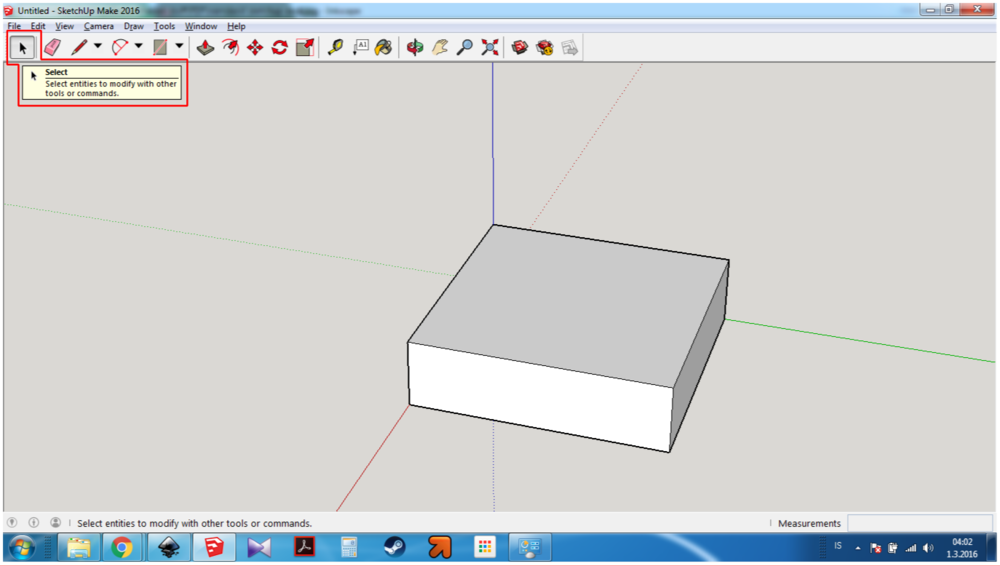
Þegar sketchup er opnað þá förum við í shapes tólið og venjulega er rétthyrningur sjálfgefinn. Endilega skoðið hin formin og prufið að teikna smá til að smá tilfinningu yfir tólunum. Þegar þið eruð að byrja í fyrsta skyptið á nýjum forritum eins og þessu gæti verið gott að fikta smá.
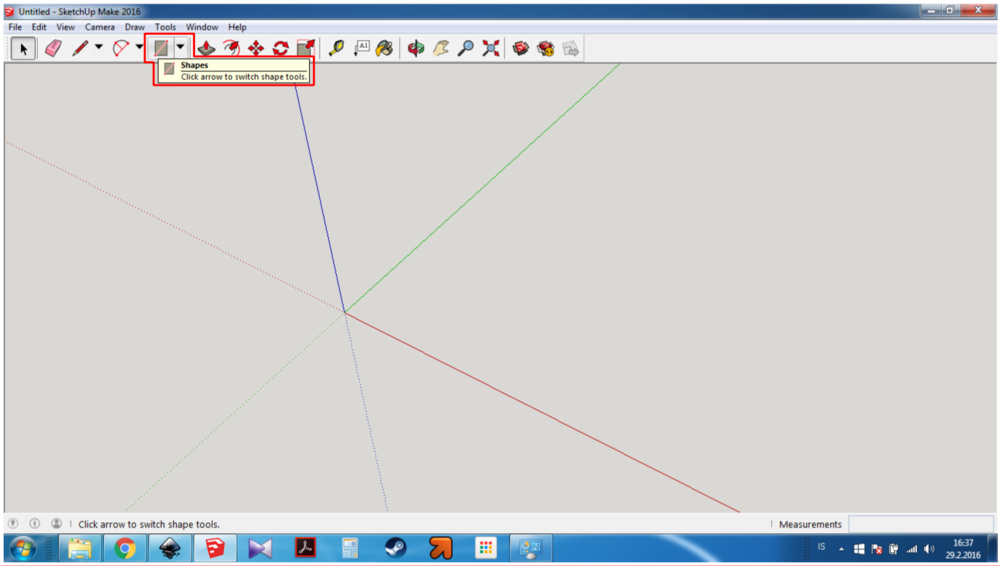
Með rétthyrnings tólinu er klikkað einu sinni í hornið og dregið músina og síðan er stymplað inn 76;76 og ýtt á enter. Hafið aðgát á því að halda ekki músartakkanum inni og draga músina því þá er ekki hægt að stympla inn tölurnar til að fá stærðina.
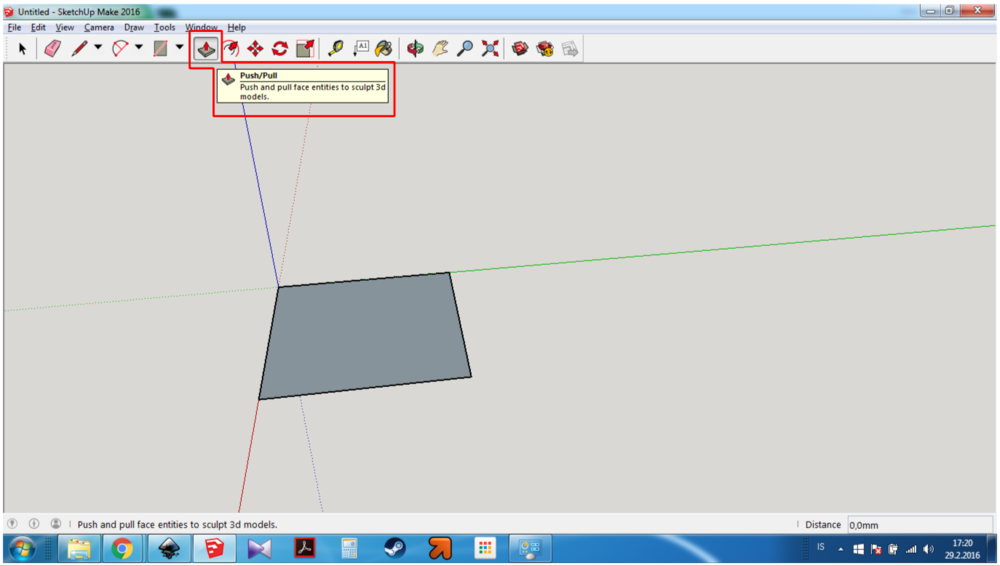
Næst er valið Push tólið og klikkað einu sinni á flötinn og stymplað inn hversu þykkt efnið sem þú ert að fara nota. Í þessu námskeiði munum við nota MDF sem er viður og hann er mjög þægilegur til að nota í smellismíði. MDF-ið sem við erum með er 4mm þannig það þarf að stympla eingöngu 4 inn og ýtt á enter.
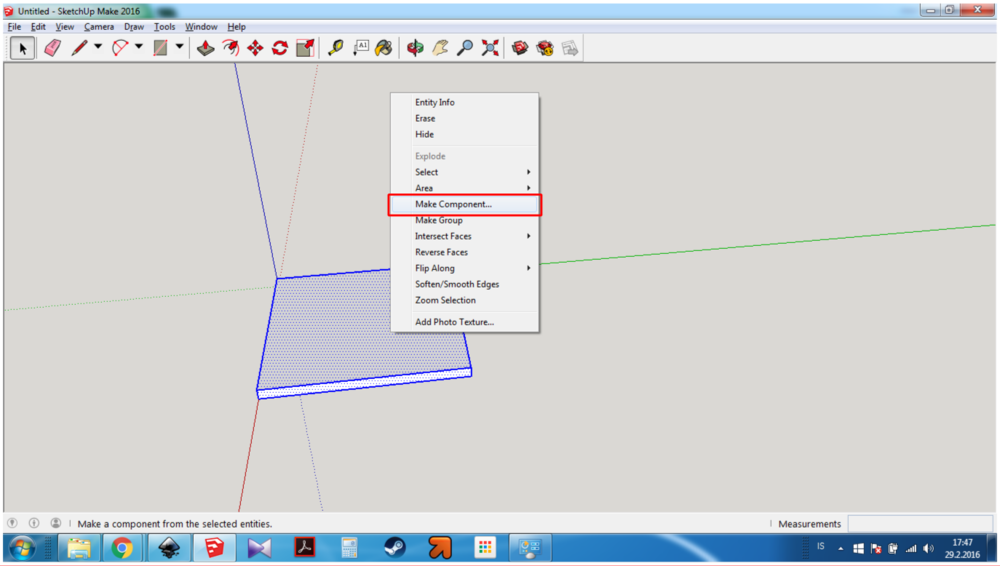
Næst er klikkað þrisvar sinnum á kassann þannig hann mun allur verða blár. Síðan er hægri klikkað á kassann og valið "Make Component..." eða nota styttingun G á lyklaborðinu.
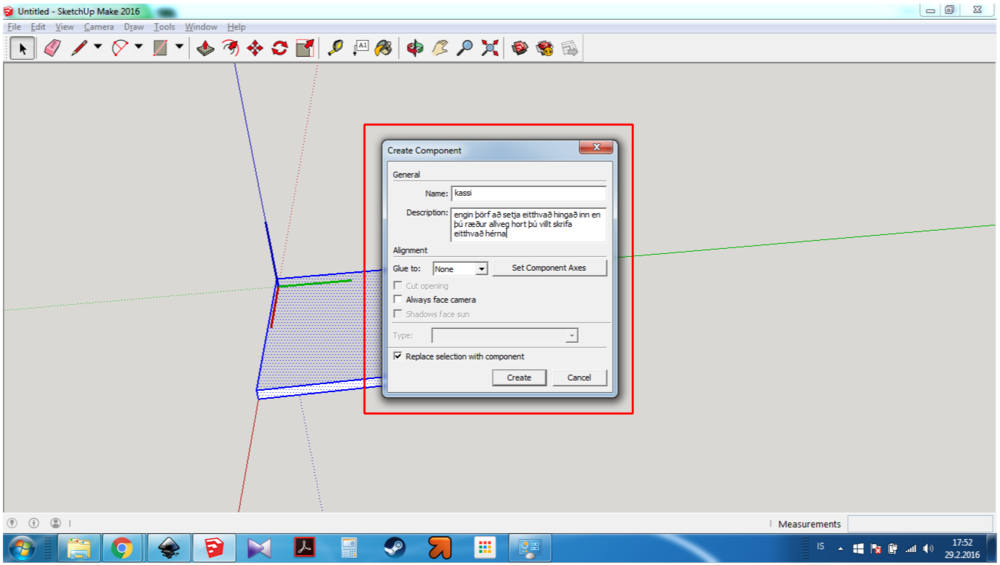
Næst kemur upp gluggi sem leyfir þér að skýra hlutinn. Persónulega skýri ég þá ekki því ég hef ekki fattað þörfina á því ennþá. En þörfin að gera kassann að component er sú að ef það er teiknað eitthvað annað yfir hlutinn munu þeir blandast saman.
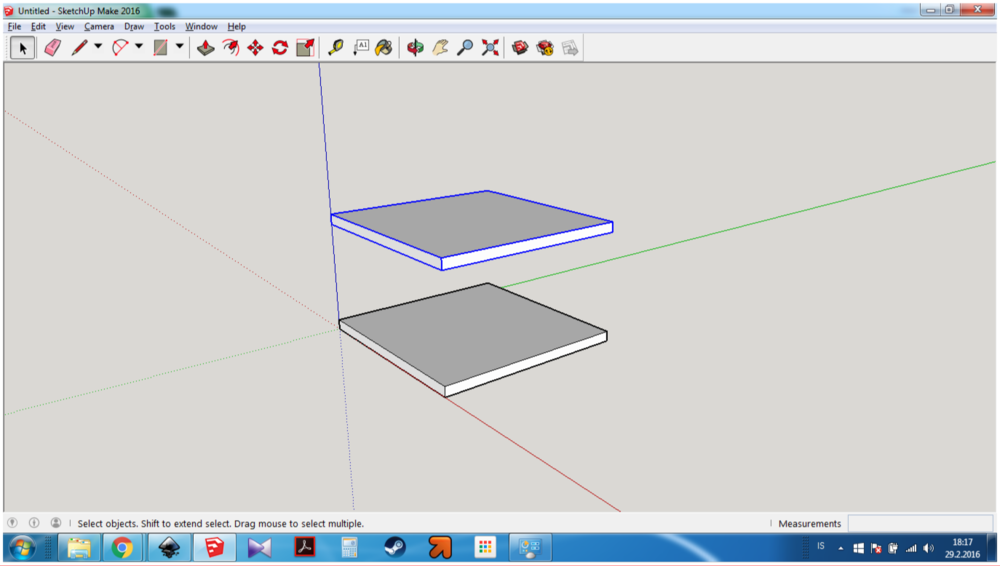
Næst á að afrita hlutinn og fá afrit af honum. Mjög mikilvægt er að vita það þegar hlutnum er breytt munu báðir breytast þangað til að það er gert hlutinn Unique (einstakur) með því að hægri klikka á hlutinn sem þú villt gera einstakann og ýtt á "Make Unique".
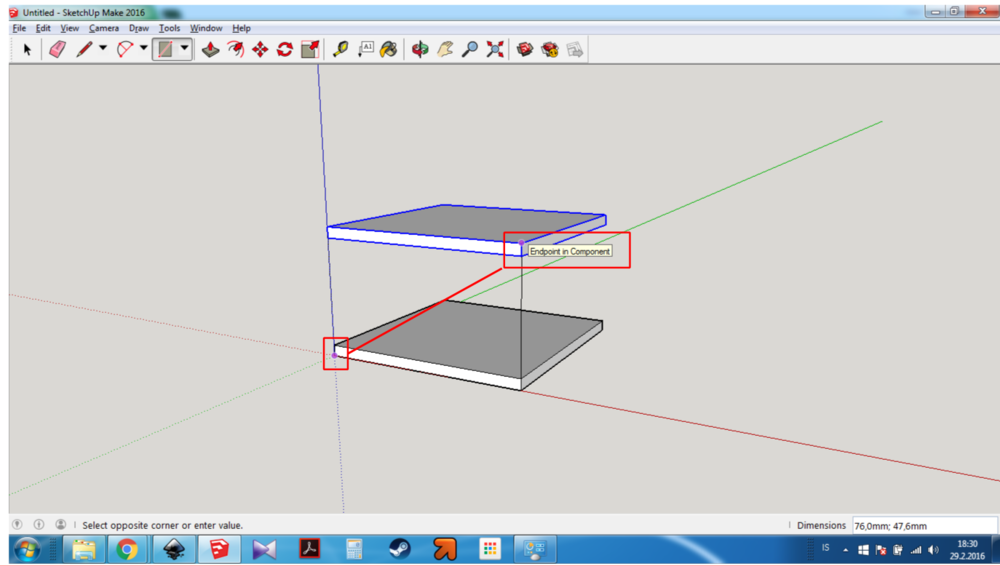
Næst á að fara aftur í rétthyrnings tólið og farið er með músina í eitt hornið og klikkað einu sinni og farið með músina að horninu og klikkað. Síðan er notað push tólið og ýtt hlutnum um 4mm og síðan gert hann að component og afritað hann yfir á hina hliðina.
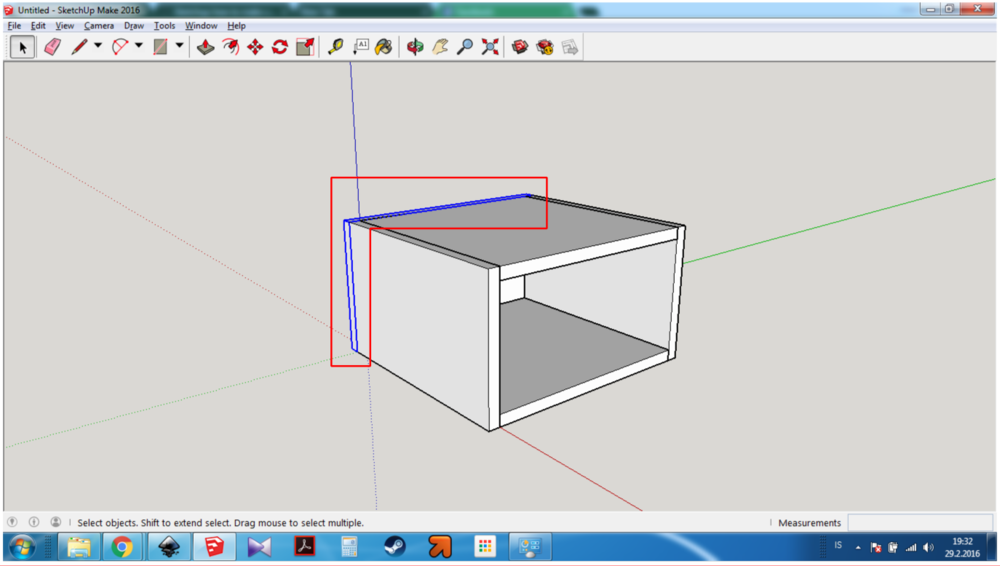
Síðan er gert kassa aftan á kassanum með sömu aðferð og með alla hina kassana. Alltaf muna að gera kassana að component annars blandast þeir saman og það er heiftarlegt vesen að taka þá í sundur án þess að eyða öðrum kassanum.
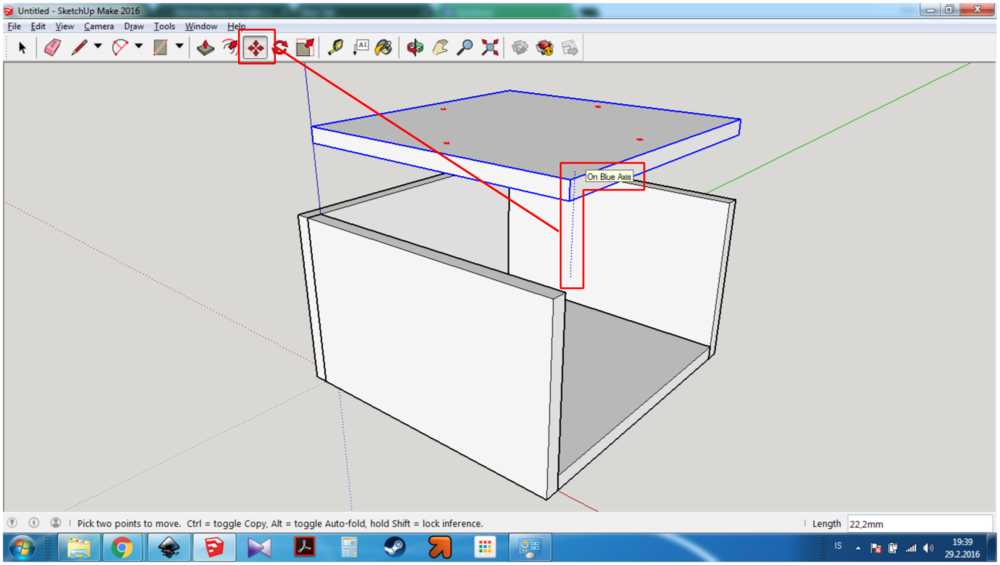
Næst er notað move tólið og klikkað á toppinn og farið með músina upp og reynið að hreyfa músina þangað til að það poppar upp gluggi sem stendur "On Blue Axis" og það sést blá lína. Þegar það er búið að færa hlutinn ætlum við að fara breyta honum. Til þess að breyta honum þarf að klikka þrisvar á hlutinn þannig að það komi punktalínur í kringum hlutinn.
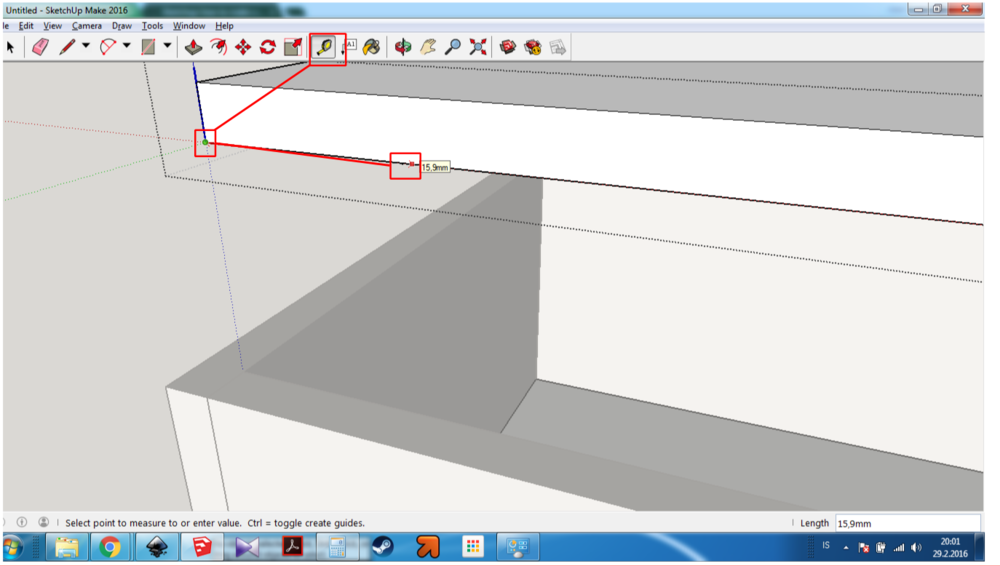
Næst er valið málbandið og farið með músina í hornið klikkað einu sinni og farið með músina meðfram línunni og stymplað inn 12.5 (það þarf að passa uppá að punktur er notaður ekki komma því forritið skilur ekki kommur) og ýtt á enter. Nú ætti að sjást lítill punktur, gott væri að zoom-a inn til að sjá hvort mælitækið setti niður punkt.
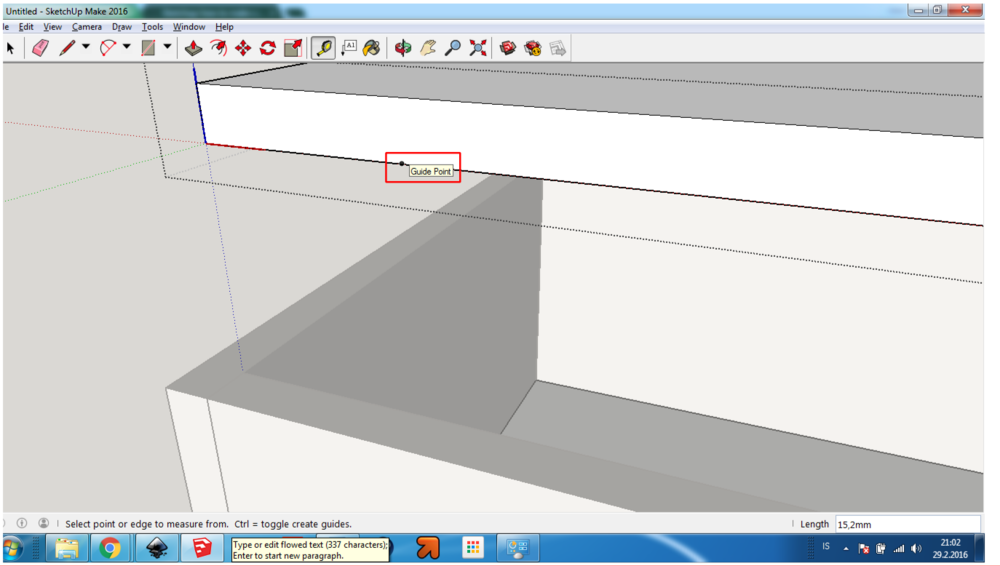
Næst er gert það sama en byrjað er á puktinum sem kom og þegar það er sett músina yfir punktinn ætti að koma upp gluggi sem segir "Guide Point" og klikkað á punktinn og stymplað inn 12.5.
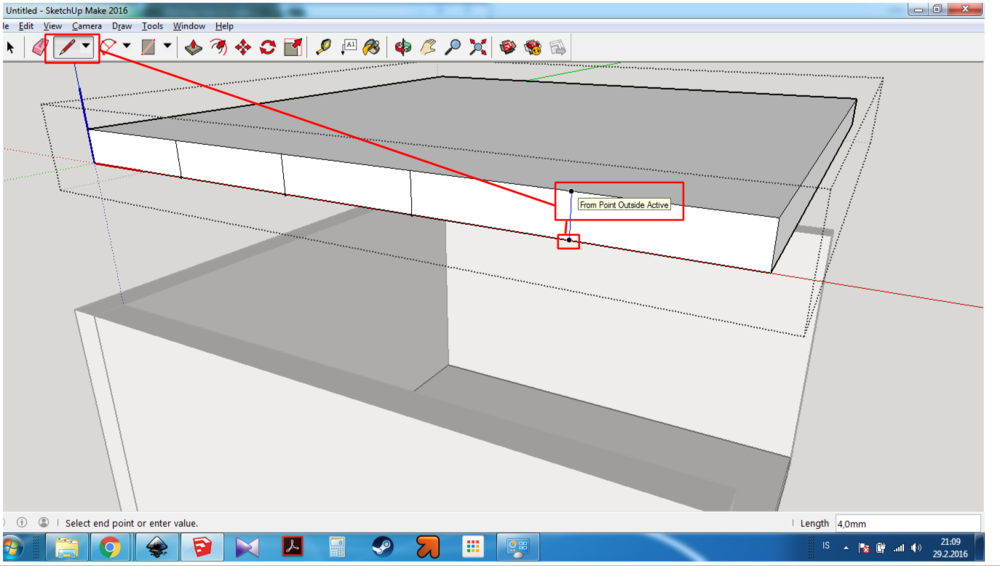
Næst er valið línu tólið og farið með músina að punktunum og gert línu beynt upp eða niður (hvar sem þið gerðuð punktana) og gott er að passa uppá að línan verði blá til að vita hvort hún fer beint upp/niður. Þetta verður gert á öllum hliðum sem kassar eru (semsagt nota málbandið og gera línur).
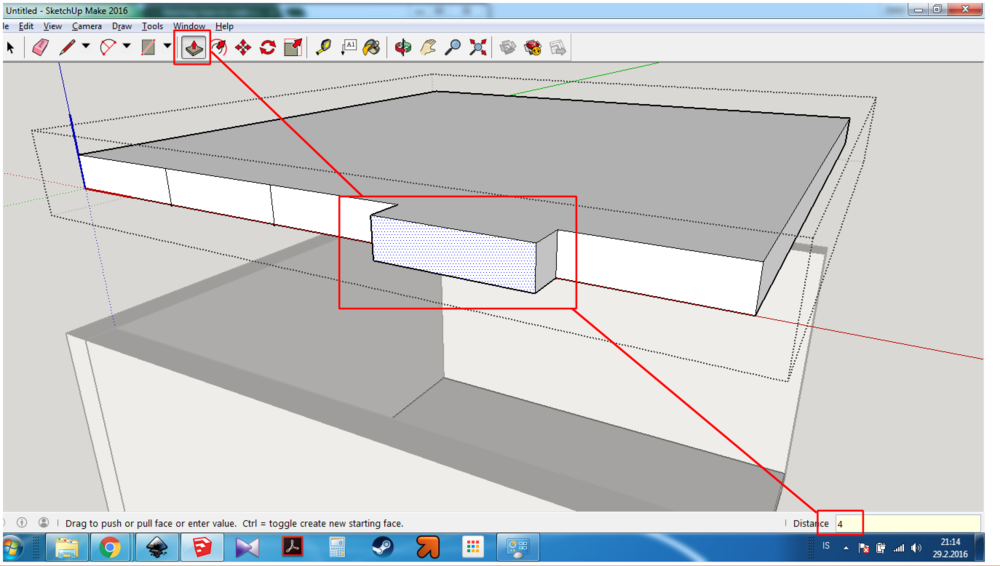
Næst er valið push tólið og klikkað einu sinni og stymplað inn 4 og ýtt á enter.
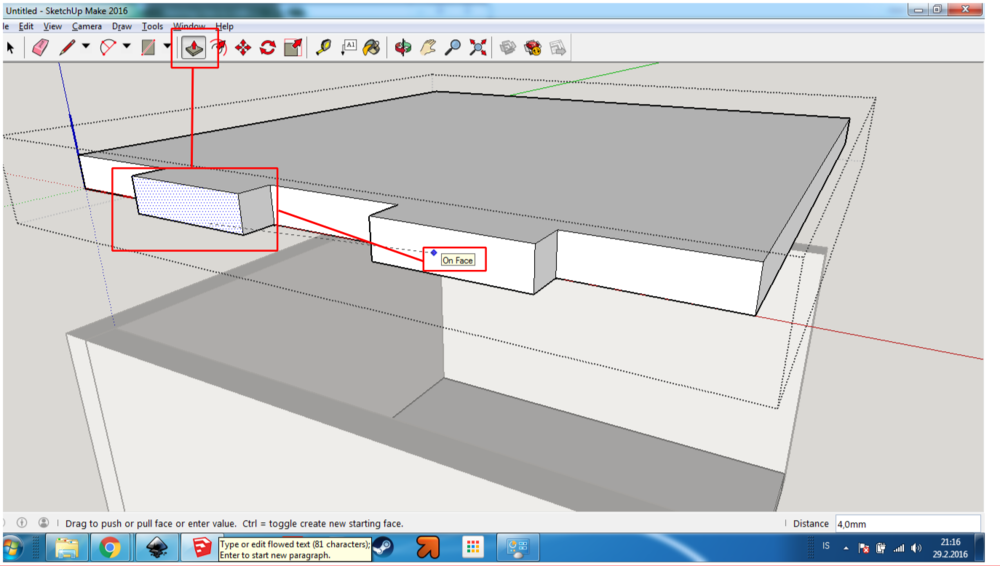
Næst er ýtt á hinn flipann og farið er með músina yfir flipann sem var ýtt út og þá ætti gluggi að poppa upp sem segir "On Face" og þá verða fliparnir jafn langir. Síðan er þetta gert á öllum hliðum sem voru settar línur á.
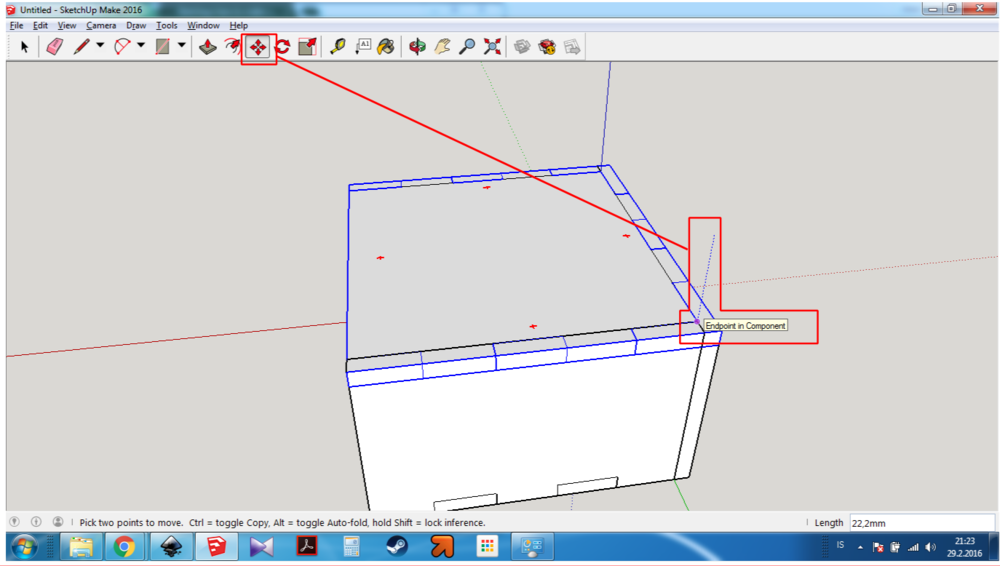
Þegar það er búið nota ég move tólið og klikka á hornið á kassanum og færi það þangað til ég fer með músina að horninu á boxinu og það ætti í bæði skyptin að poppa upp gluggi sem segir "Endpoint in Component". Þið ættuð að taka eftir því að kassinn niðri breyttist líka.
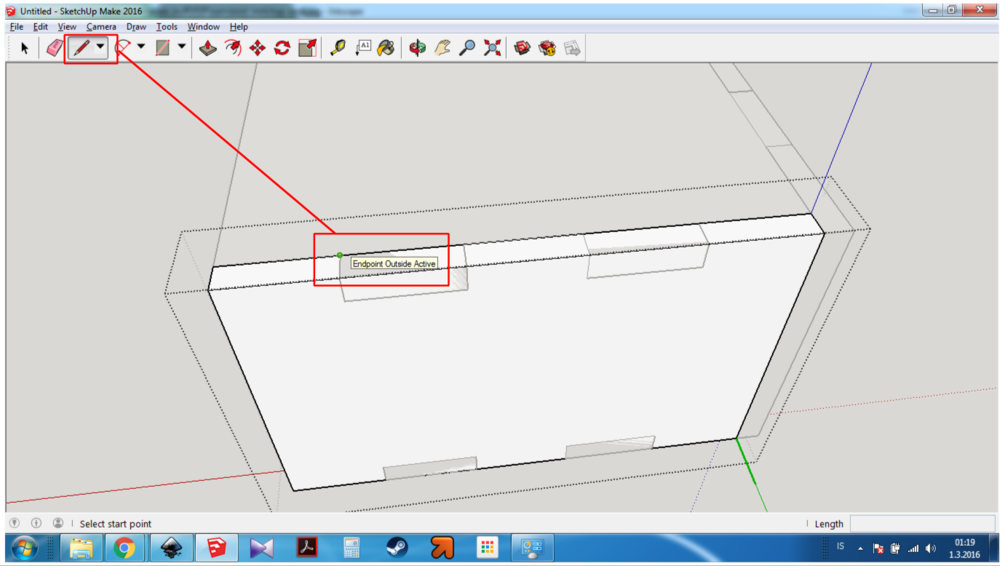
Næst er að fara í annan hvor kassann og þar sem viðvorum búin að breyta efri og neðri sést hvar línurnar eiga að vera. Þá þarf að fara í línu tólið og búa til línur sem samsvara þeim sem sem eru á efri og neðri kössunum. Gluggi ætti að poppa upp sem segir "Endpoint Outside Active" sem þýðir að það er verið að fara búa til hlut útfrá öðrum sem tiheyrir ekki hlutnum sem er verið að fara breyta og alltaf muna að passa uppá að punktalínurnar eru í samræmi við hlutinn sem er verið að fara breyta
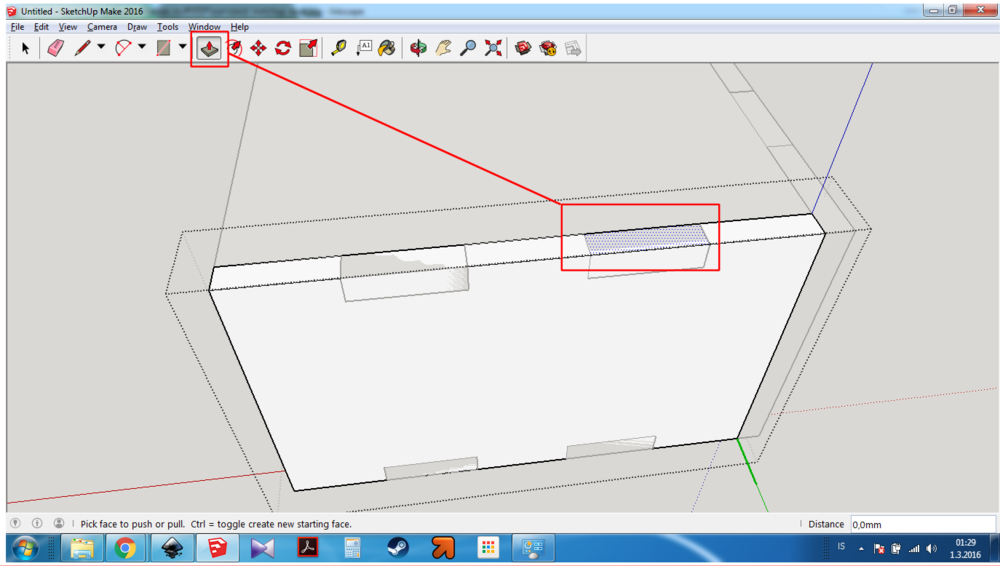
Næst er valið push tólið og farið er yfir flipann sem er verið að fara ýta niður, það ætti að sjást punktar yfir fletinum og ætti að passa við flipann sem er að utan og klikkað einu sinni og næsti gluggi sýir hvað á að gera næst.
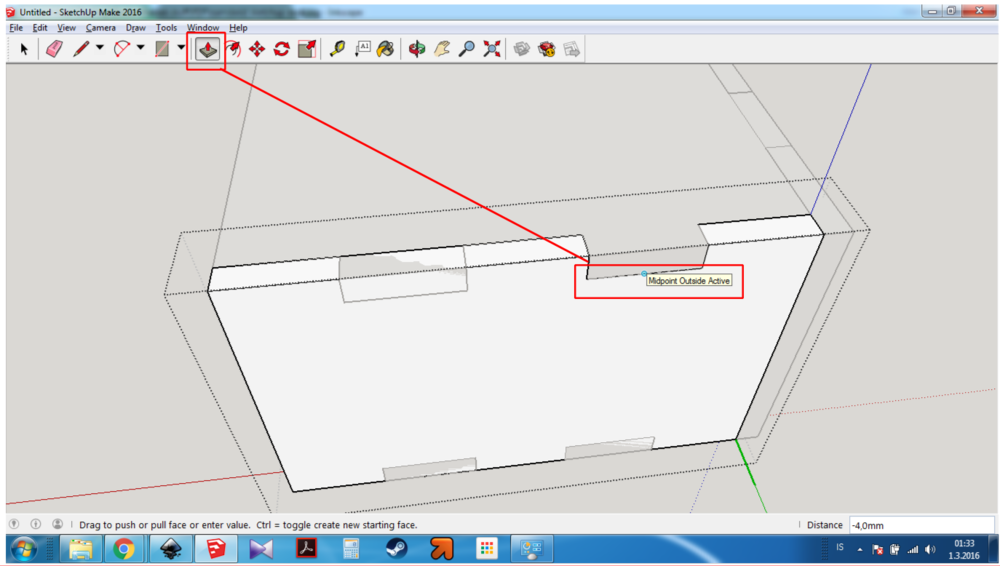
Næst er að fara með músina að enda flipans að utan þangað til að gluggi poppar upp sem segir "Endpoint/Midpoint Outside Active" og klikkað aftur. Næst er að gera þetta hliðiná og að neðan. Þú ættir að sjá að báðar hliðar eru breyttar. Til að vera allveg viss er gott að klikka fyrr á autt pláss til að fara úr hlutinum og punktalínan ætti að hverfa, síðan nota move tólið og klikka einu sinni á hlutinn og fært músina einhvers staðar og þá ætti að sjást í breytingarnar og síðan er ýtt á "Escape" til að sleppa hlutnum á upprunalega staðinn.
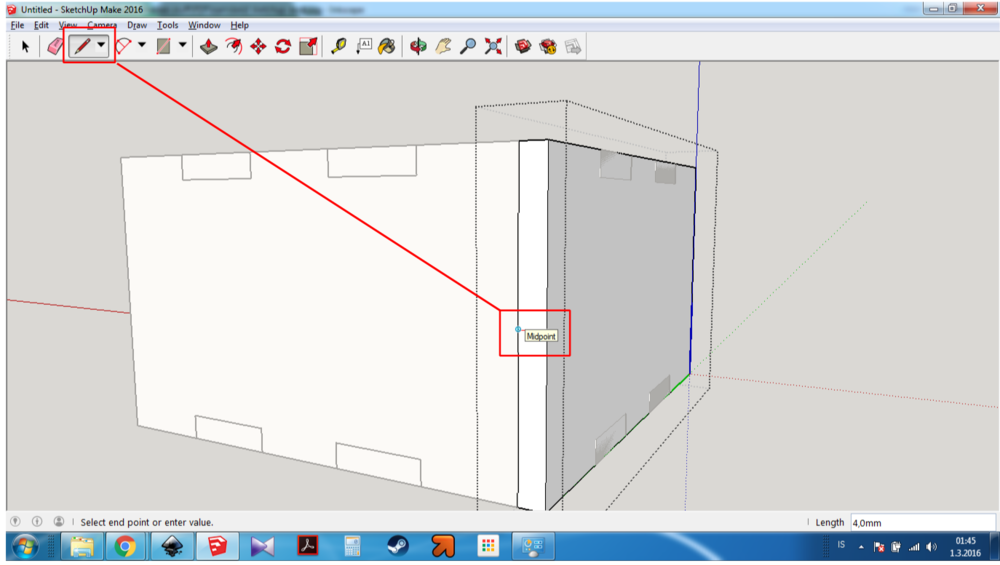
Næst er farið inn í hlutinn að aftan og notað línu tólið og farið með músina að miðju hlutsins og gert línu þvert yfir þykktina og síðan er gert það sama að ofan og neðan, eytt línunni í miðjunni með því að ýta á bilstöngina til að fá músartólið og valið línuna í miðjunni og ýtt á delete takkann.
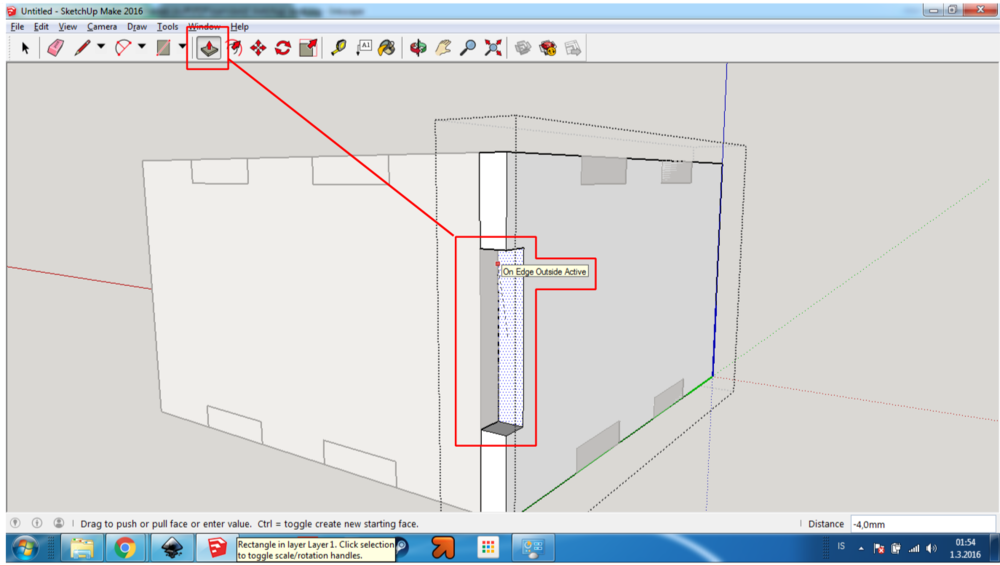
Næst er notað push tólið til að ýta inn opinu og annað hvort stympla inn 4 og fært músina inn eða færa músina þannig hún fer meðfram endanum á hliðinni og það ætti að poppa upp gluggi sem segir "On Edge Outside Active". Það sama er gert hinum meginn.
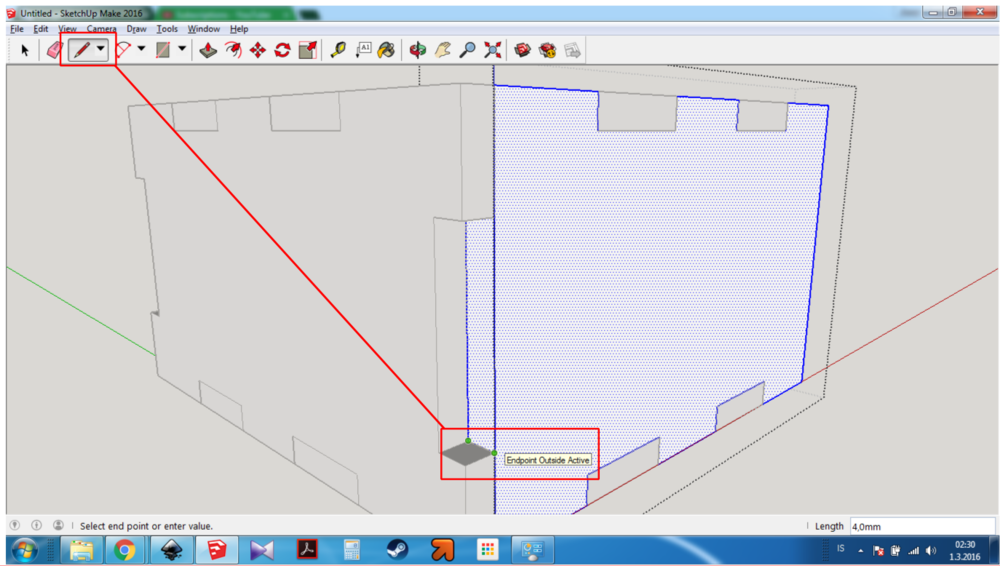
Næst er farið í annað hvorn hliðarkassann og gert línur þar sem opið er að aftan.
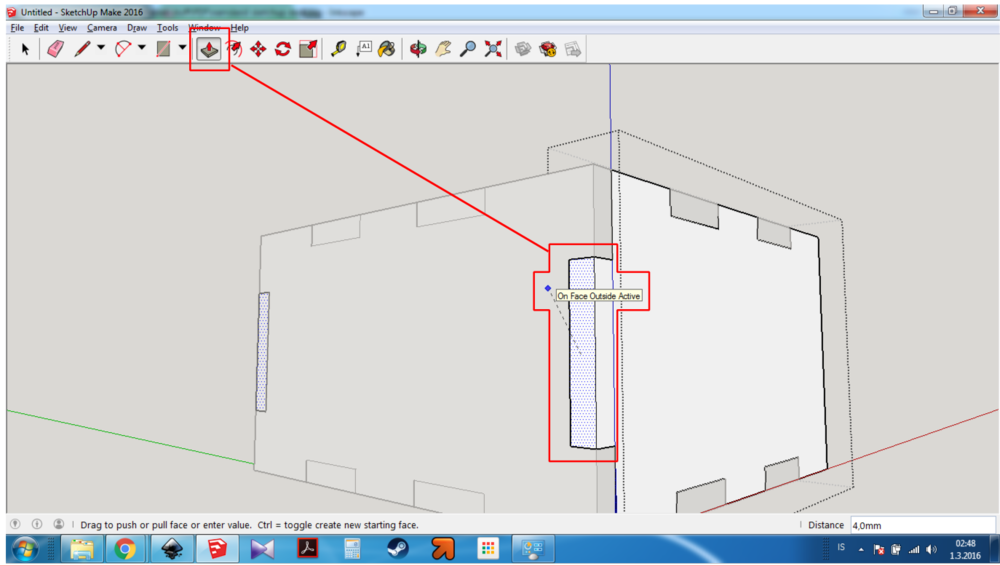
Næst er klikkað einu sinni á flipann með push tólinu og fært músina aftaná aftari kassanum og gluggi poppar upp sem segir "On Face Outside Active".
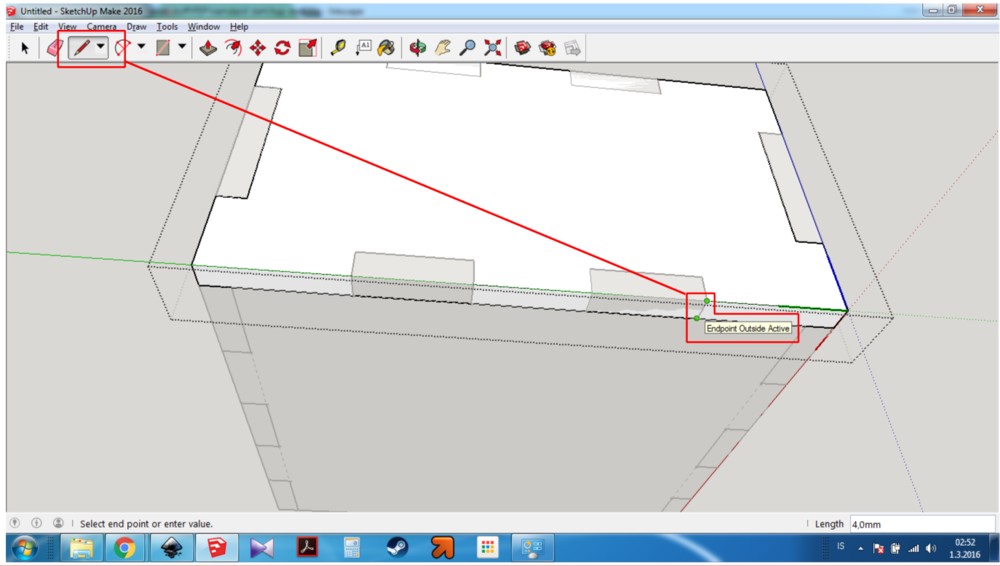
Og ekki gleyma að gera op á aftari hlutann og þá er ég búinn að útskýra mismunandi aðferðir um hvernig á að gera hólf, kassa og margt fleira kassalaga. Næsta skref er að halda áfram sjálf og látið hugmyndaflugið flæða og alls ekki gleyma því að hafa gaman.
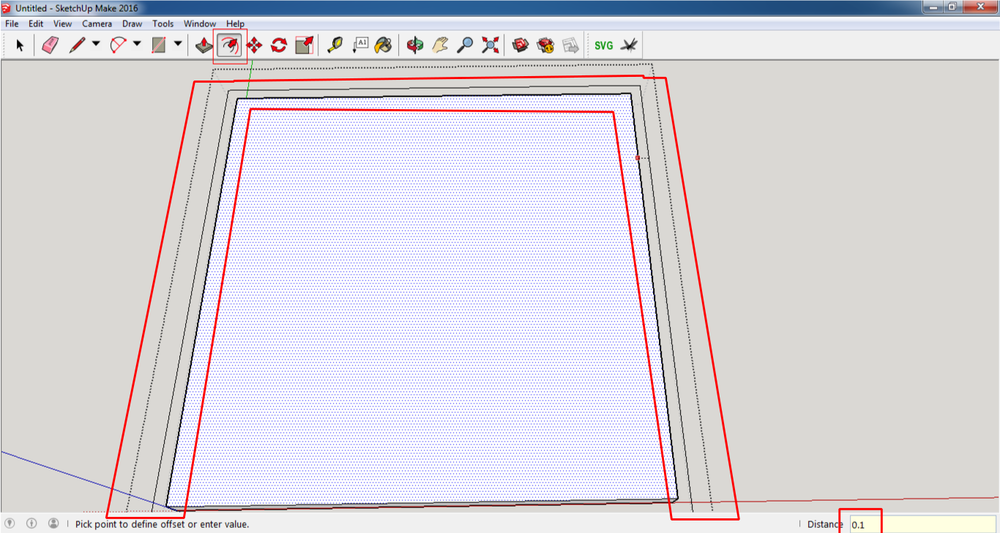 Til að offset-a þarf að velja offset tólið og klikka einu sinni á flötinn og stympla inn 0.1 og ýta á enter.
Til að offset-a þarf að velja offset tólið og klikka einu sinni á flötinn og stympla inn 0.1 og ýta á enter.
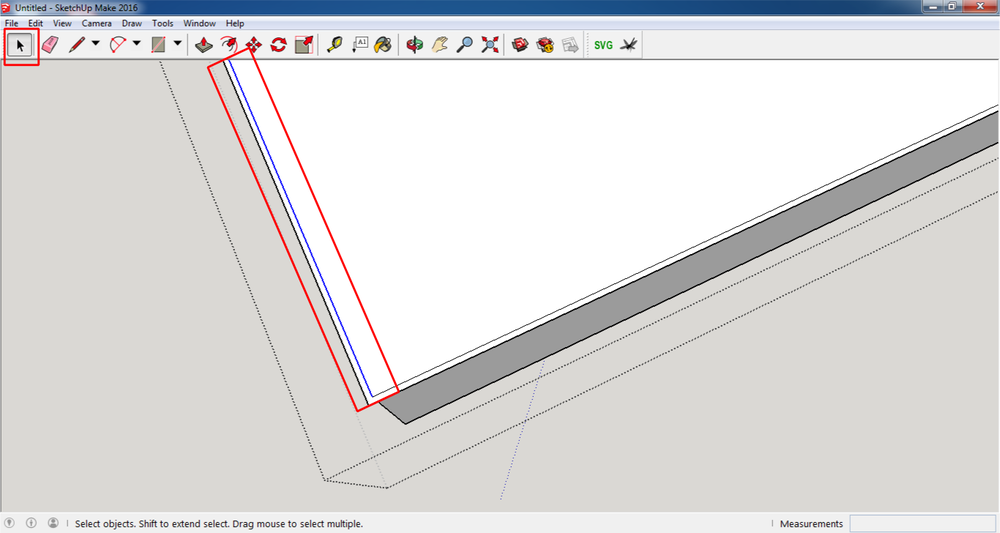 Nú ætti að sjást lína fyrir utan hlutinn. Næst á að velja eina línu sem er að innan og eyða henni.
Nú ætti að sjást lína fyrir utan hlutinn. Næst á að velja eina línu sem er að innan og eyða henni.
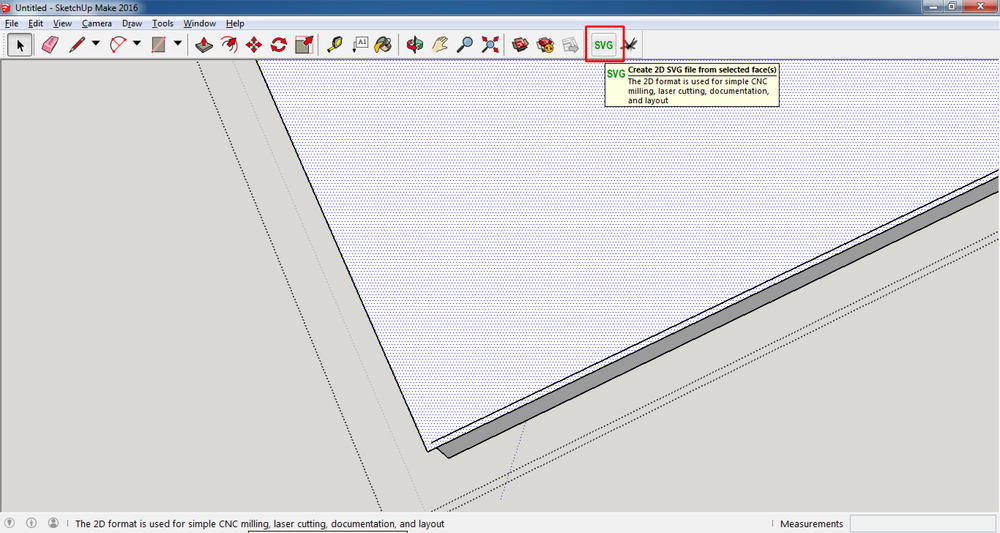 Næst er klikkað einu sinni á yfirborðið og síðan ýtt á extension-ið sem við notum til að fá þetta yfir í Inkscape (eða vector forrit)
Næst er klikkað einu sinni á yfirborðið og síðan ýtt á extension-ið sem við notum til að fá þetta yfir í Inkscape (eða vector forrit)